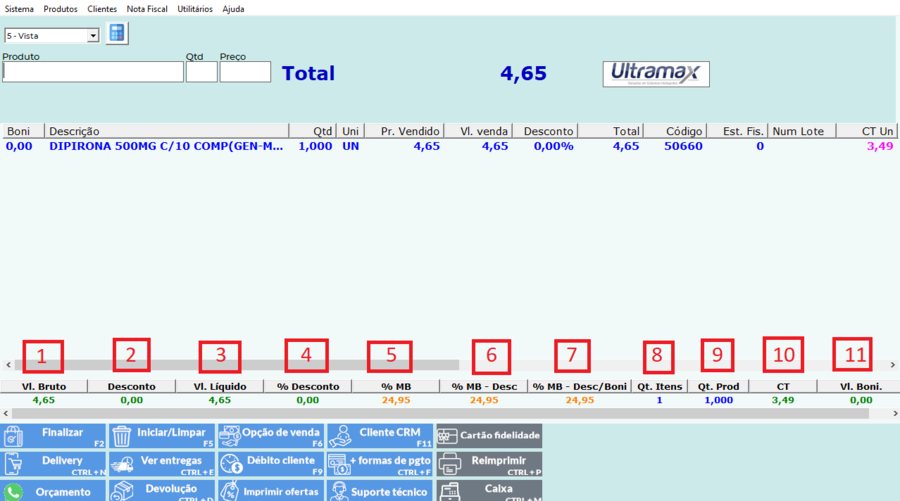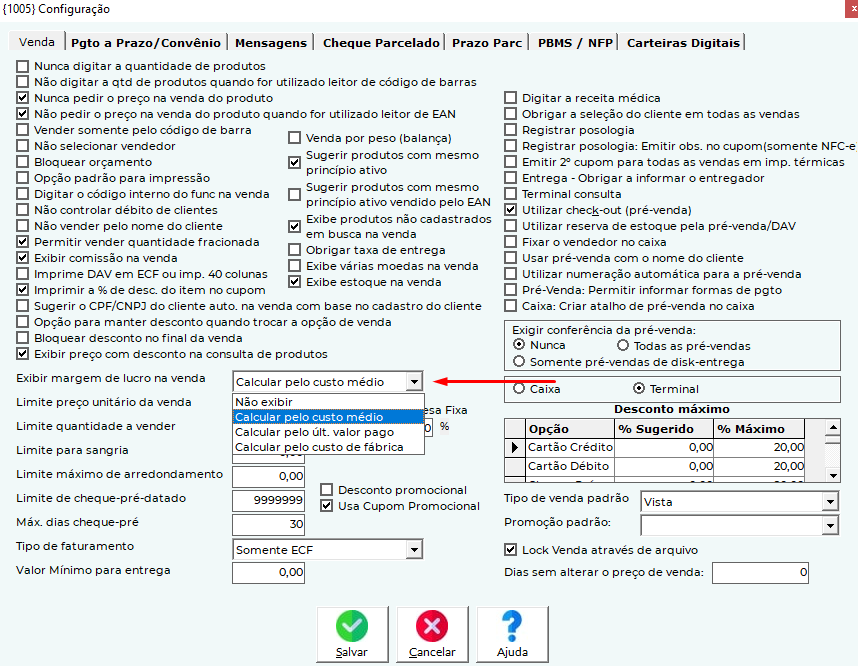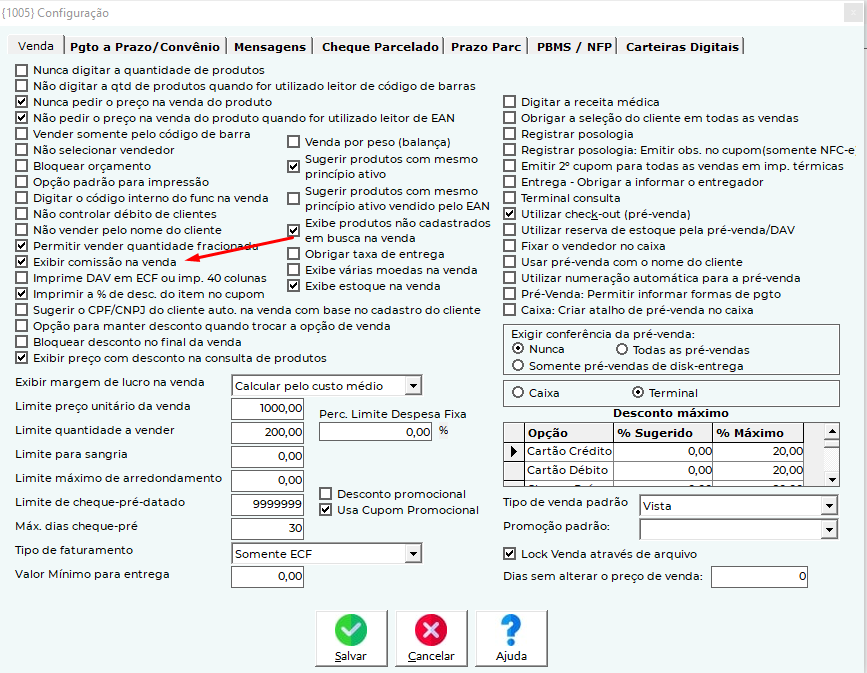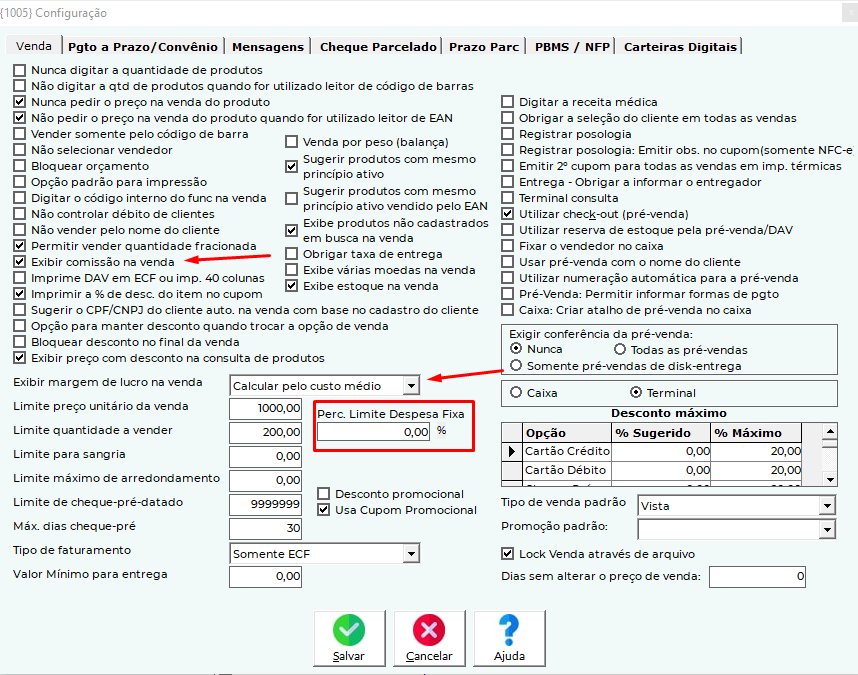Mudanças entre as edições de "ULT - VENDA - TOTAIS"
| Linha 1: | Linha 1: | ||
| − | [[Arquivo: | + | [[Arquivo:Imagejhfg.png|centro|900x900px]] |
'''( 1 ) Vl. Bruto:''' É a soma de todos os valores brutos da venda (valor sem desconto). | '''( 1 ) Vl. Bruto:''' É a soma de todos os valores brutos da venda (valor sem desconto). | ||
| Linha 57: | Linha 57: | ||
Tela 1 | Tela 1 | ||
| − | + | [[Arquivo:Imagefgsd.png|centro]] | |
| − | [[Arquivo: | ||
| − | |||
Para escolher não mostrar o item '''( 11 )''', desmarque na tela abaixo ('''UltraAdm - Sistema - Configurações de Vendas''') a opção "'''Exibir comissão de venda'''". Para exibir o item '''( 11 )''' deixe a opção "'''Exibir comissão de venda'''" marcada. | Para escolher não mostrar o item '''( 11 )''', desmarque na tela abaixo ('''UltraAdm - Sistema - Configurações de Vendas''') a opção "'''Exibir comissão de venda'''". Para exibir o item '''( 11 )''' deixe a opção "'''Exibir comissão de venda'''" marcada. | ||
Tela 2 | Tela 2 | ||
| + | [[Arquivo:Imagehfgh.png|centro]] | ||
| + | [[Arquivo:Imagejhjh.png|centro]] | ||
| − | + | Tela 3 | |
| − | |||
| − | Tela 3 | ||
[[Category:UltraPDV]] | [[Category:UltraPDV]] | ||
[[Category:Venda]] | [[Category:Venda]] | ||
Edição atual tal como às 14h36min de 11 de julho de 2022
( 1 ) Vl. Bruto: É a soma de todos os valores brutos da venda (valor sem desconto).
( 2 ) Desconto: Vl. Bruto (1) – Vl. Líquido ( 3 ) = ( 2 ) Desconto.
( 3 ) Vl Liquido: É a soma de todos os valores dos produtos com o desconto.
( 4 ) % Desc: Percentual de desconto total da venda.
( 5 ) % MB: Porcentagem de Margem Bruta (sem descontos e comissão). MB referente a a venda que esta sendo efetuada
- Quando ficar na cor amarela significa alerta, a loja esta vendendo abaixo do percentual de despesas fixa em relação ao faturamento. Pode ter prejuízo
- Quando cor vermelha significa que está vendendo com prejuízo ( as entradas do estoque no sistema deverão feitas corretamente).
- Quando estiver azul a loja esta vendendo com margem de lucro.
( 6 ) % MB Desc: Porcentagem de Margem Bruta considerando o desconto na venda (sem considerar comissão). ( MB com desconto referente a venda que esta sendo efetuada )
- Quando ficar na cor amarela significa alerta, a loja pode estar vendendo abaixo da do percentual de despesas fixa em relação ao faturamento. Pode ter prejuízo
- Quando cor vermelha esta vendendo com prejuízo (as entradas do estoque no sistema deverão feitas corretamente).
- Quando estiver azul a loja esta vendendo com margem de lucro.
( 7 ) % MB Desc /Boni: Porcentagem de de Margem Bruta considerando o desconto e a comissão a ser paga na venda. ( Margem referente a venda que esta sendo efetuada )
- Quando ficar na cor amarela significa alerta, a loja pode estar vendendo com prejuízo. abaixo do percentual de despesa fixa em relação ao faturamento.
- Quando cor vermelha esta vendendo com prejuízo (as entradas do estoque no sistema deverão feitas corretamente).
- Quando estiver azul a loja esta vendendo com margem de lucro.
SINAL AMARELO Nas Margens Acima - Você pode estar vendendo abaixo do percentual de despesa fixa em relação ao faturamento
Você deverá ir na tela 3 abaixo ( Ultraadm Sistemas Configurações Gerais aba Venda e colocar o percentual de despesa fixa, se você souber, caso fique em branco
o sistema usará 30%
CRITÉRIO DE CALCULO DAS MARGENS ACIMA - Receita ( Bruta ou Liquida ) - Custo / dividido pela Receita vezes 100
Ex
Receita = 35.00 ( Liquida ou bruta ) - Custo 25,00 = 10,00
10,00 dividido por 35,00 = 0,2857 multiplicado por 100 = 28,57 %
( 8 ) Qt Itens: Quantidade de Itens vendidos.
( 9 ) Qt Prod: Quantidade de produtos vendidos.
( 10 ) CT: Soma dos valores de custo dos produtos vendidos.
( 11 ) Vl Boni: valor da comissão a ser paga sobre a venda.
Para mostrar os itens ( 5 ), ( 6 ), ( 7 ) e ( 10 ) acima é necessário escolher na tela abaixo (UltraAdm - Sistema - Configurações de Venda) uma das opções de exibição de margem de lucro na venda: "Calcular pelo custo médio", "Calcular pelo últ. valor pago" ou "Calcular pelo preço de fábrica". Para não mostrar esses valores, selecione a opção "Não Exibir"
Tela 1
Para escolher não mostrar o item ( 11 ), desmarque na tela abaixo (UltraAdm - Sistema - Configurações de Vendas) a opção "Exibir comissão de venda". Para exibir o item ( 11 ) deixe a opção "Exibir comissão de venda" marcada.
Tela 2
Tela 3